Как объединить разделы жесткого диска в Windows без потери данных
Всем привет! Объединение разделов жесткого диска компьютера необходимо для создания единых разделов или для увеличения внутреннего пространства одного из разделов, путем совмещения других.
Как соединить разделы жесткого диска
Процесс объединения разделов можно производить с сохранением данных, либо с полной очисткой и глубоким форматированием. В первом случае необходимо использовать специальные программные утилиты, во втором же можно прибегнуть к стандартной утилите операционной системы.
Метод 1 - AOMEI Partition Assistant Standard
Начнем с объединения разделов жесткого диска с помощью AOMEI Partition Assistant Standard. При использовании данного программного продукта можно избежать потери данных при объединении разделов – все они будут скопированы и перемещены в отдельное место на системном диске.
Для начала необходимо зайти на официальный сайт, скачать программу и с помощью инсталлятора установить ее на компьютер. Дальше нужно открыть ее и выбрать раздел жесткого диска, в котором необходимо провести объединение, и открыть контекстное меню, где выбрать «Слияние разделов».
В появившемся диалоговом окне необходимо указать какой из разделов стоит объединить с выбранным, после применить процедуру.
Задача будет принята в обработку и в случае незамедлительного выполнения нужно нажать на кнопку «Применить».
После проверки параметров объединения в появившемся окне нажимаем на кнопку «Перейти».
Далее начнется процесс объединения и как только оно завершится, программа выдаст сообщение об успешном объединении.
В случае, если в одном из разделов обнаружены ошибки, программа предложит ознакомится с ними и выдаст сообщение исправить их.
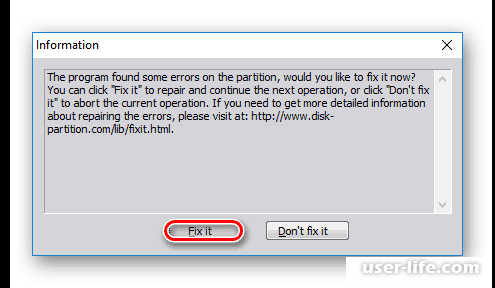
Файлы, которые были на разделе, с котором объединялся выбранный, будут перемещены в отдельную папку «Drive».
Метод 2 - MiniTool Partition Wizard
Продолжим наш рассказ про объединение разделов жесткого диска программой MiniTool Partition Wizard. Для объединения разделов с помощью программы MiniTool Partition Wizard, пользователю необходимо выбрать дисковое пространство и перейти во вкладку «Merge Partition».
Теперь необходимо выбрать раздел, который необходимо объединить с исходным и нажать на кнопку «Finish».
После постановки задачи необходимо нажать на кнопку «Apply» и дождаться сообщения об успешном объединении.
Метод 3 - Acronis Disk Director
Acronis Disk Director — еще одна программа, умеющая объединять разделы, даже если они имеют разные файловые системы. Этой возможностью, кстати, не могут похвастаться упомянутые выше бесплатные аналоги. Пользовательские данные при этом также будут перенесены на основной том, но при условии, что среди них отсутствуют зашифрованные файлы — в этом случае объединение будет невозможно.
Acronis Disk Director платная, но удобная и многофункциональная программа, поэтому если она есть в вашем арсенале, то соединить тома можно через нее.
Выделите том, к которому хотите выполнить присоединение, и в левой части меню выберите пункт «Объединить том».
В новом окне выделите галочкой тот раздел, который хотите присоединить к основному.
Вы можете поменять «основной» том, используя выпадающее меню.
После выбора нажмите «ОК».
Создастся отложенное действие. Чтобы запустить его выполнение, в главном окне программы нажмите на кнопку «Применить ожидающие операции (1)».
Появится окно с подтверждением и описанием того, что будет происходить. Если вы согласны, нажмите кнопку «Продолжить».
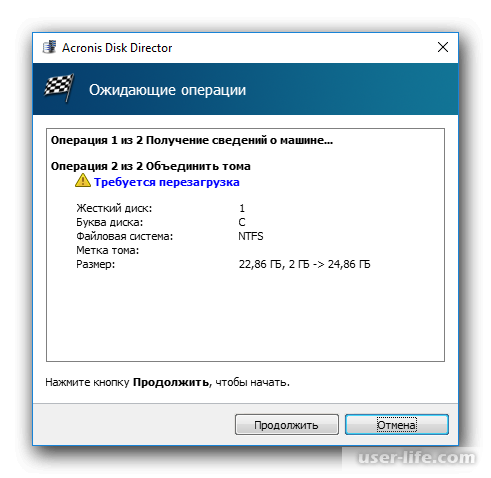
После перезагрузки ищите файлы в корневой папке диска, который вы назначали основным.
Метод 4 - С помощью встроенной утилиты Виндовс
Встроенная программа для работы с разделами в Windows находится во вкладке «Управление дисками». Единственный существенный минус использования встроенной утилиты – полное удаление всех данных на разделе, который будет присоединен к исходному.
Для начала процедуры необходимо нажать сочетание клавиш Win+R и в появившемся диалоговом окне набрать diskmgmt.msc.
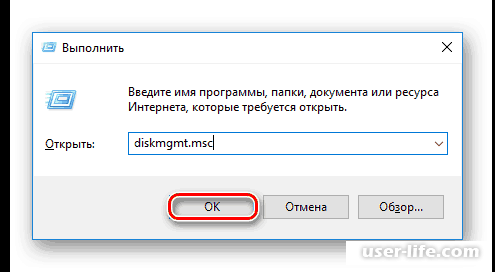
В утилите управления дисками необходимо выбрать раздел, который будет присоединен и вызвать контекстное меню, где выбрать «Удалить том».
После подтверждения об удалении в утилите появится не распределенное дисковое пространство.
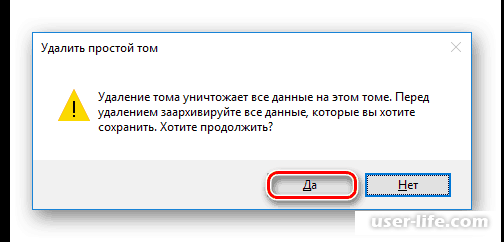
Теперь необходимо выбрать диск, к которому необходимо добавить не распределенное место и вызвав контекстное меню нажать «Расширить том».
После этого произойдет вызов мастера распределения. Необходимо следовать всем его шагам. В конце процедуры распределения утилита добавит не распределенное пространство к исходному диску.
Читайте также:
Программы для работы с разделами жесткого диска Windows
Как удалить разделы жесткого диска
Лучшие программы для проверки и работы с жестким диском
Программы для работы с дисками Windows
На этом все. Надеемся, что наша статья поможет вам разобраться с объединением разделов жесткого диска в Виндовс. Всем мир!
Рейтинг:
(голосов:2)
Предыдущая статья: Программы для обработки музыки скачать бесплатно на русском (записи видео голоса компьютер Андроид)
Следующая статья: Как узнать Apple ID телефона Айфон заблокированного по номеру если забыл
Следующая статья: Как узнать Apple ID телефона Айфон заблокированного по номеру если забыл
Не пропустите похожие инструкции:
Комментариев пока еще нет. Вы можете стать первым!
Популярное
Авторизация






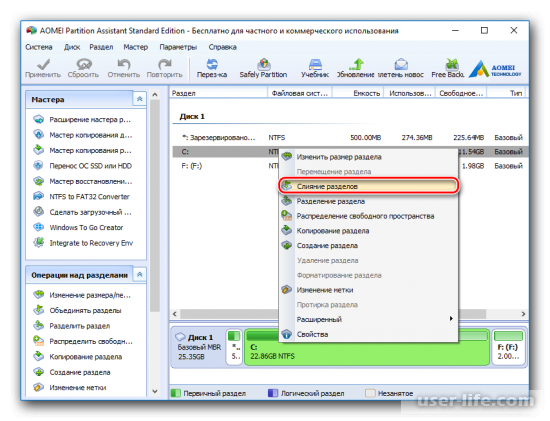
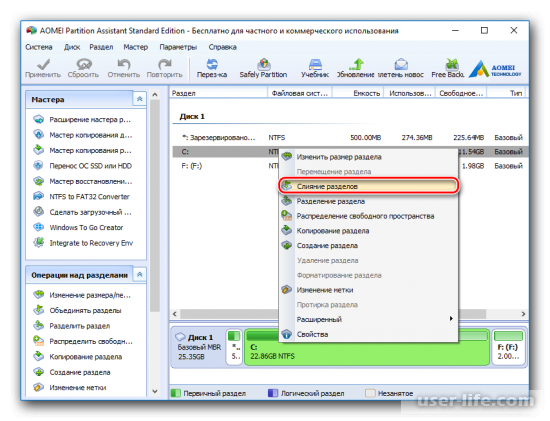
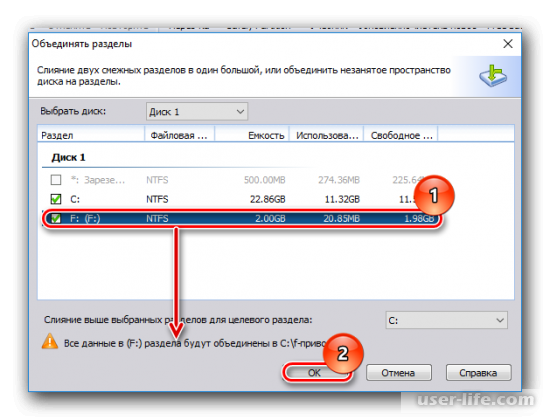
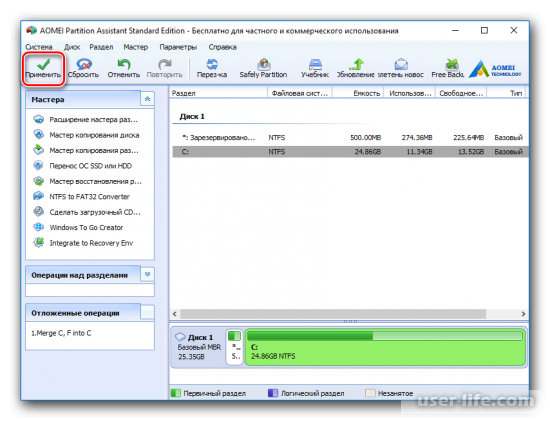
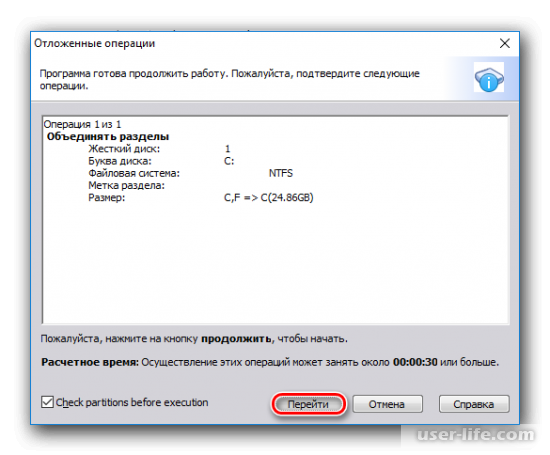

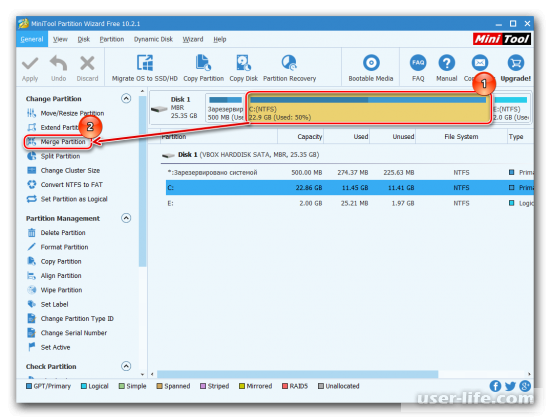
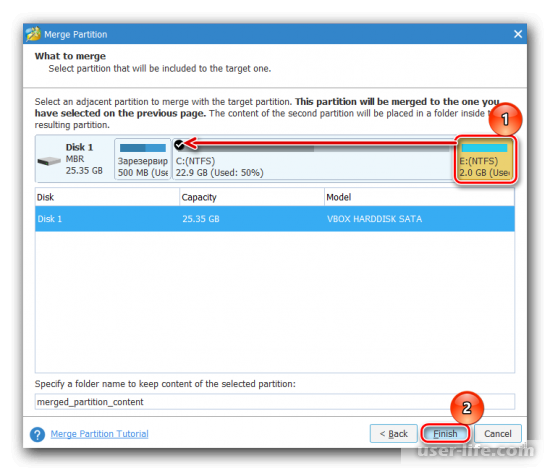
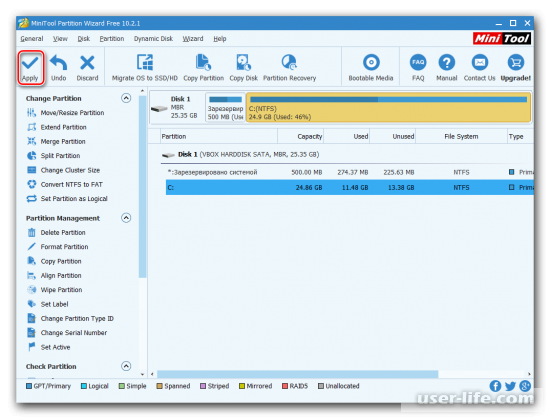
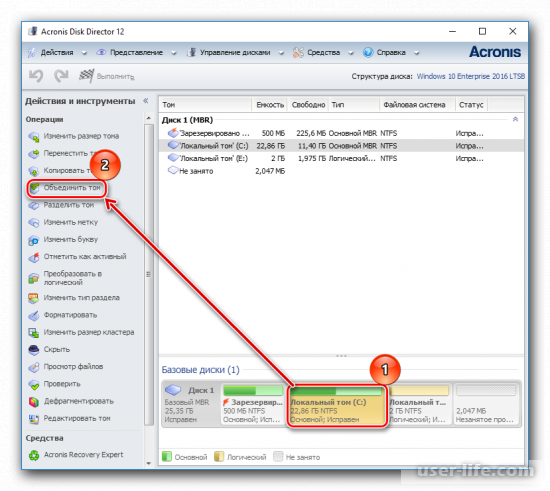
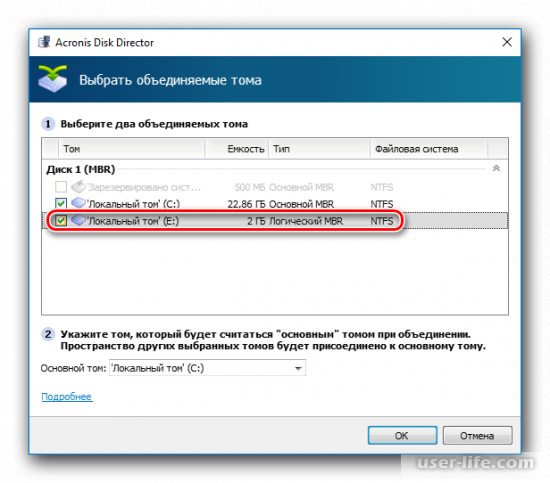
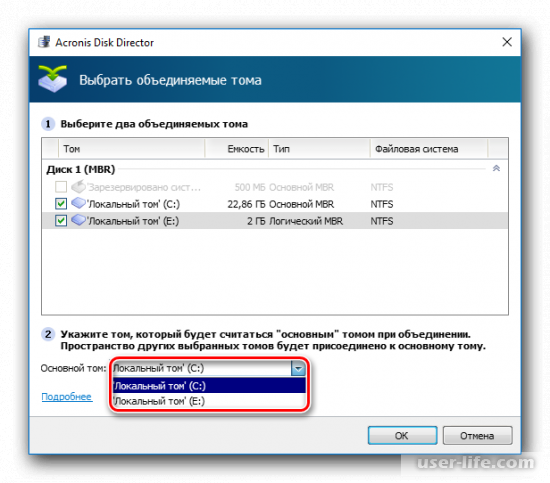
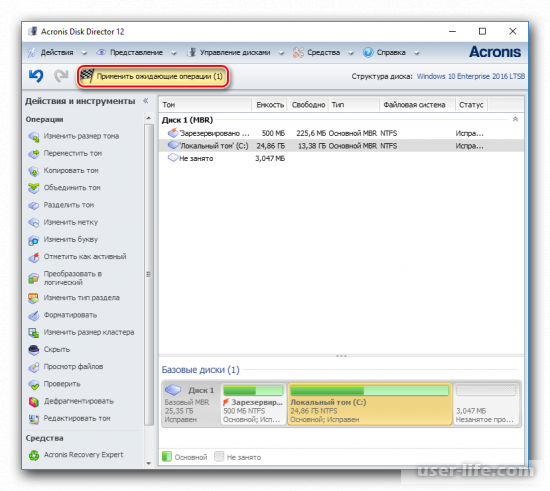
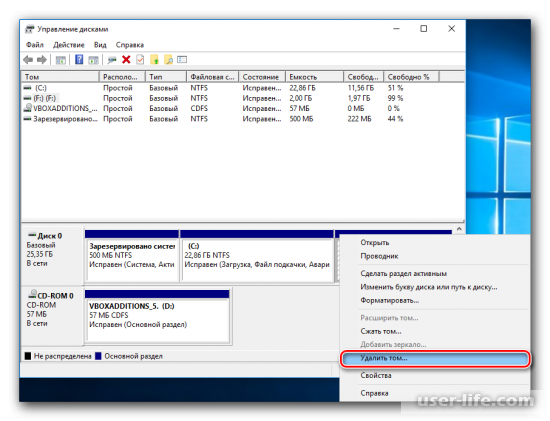
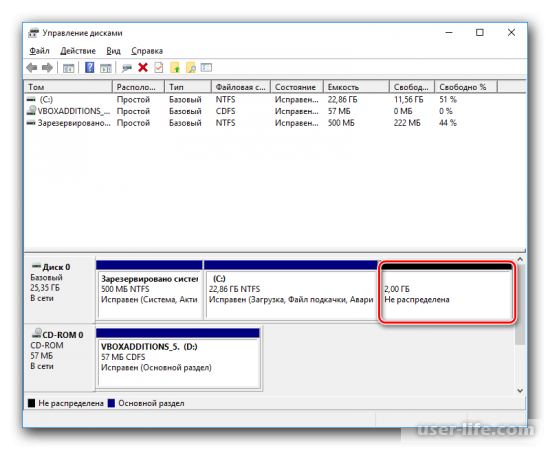
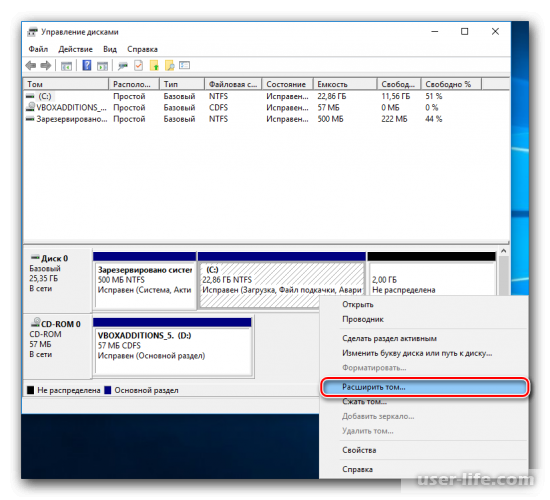
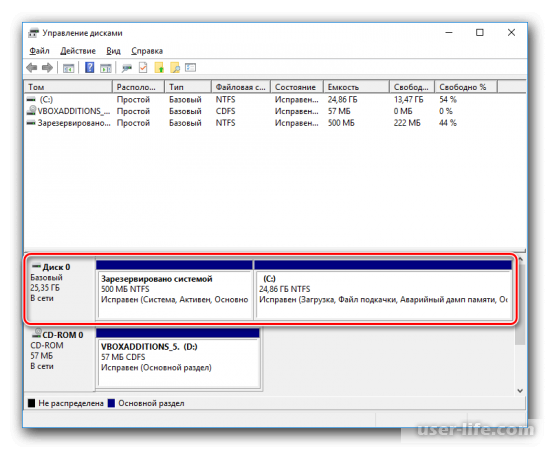




















Добавить комментарий!